ソフトを使って動作を軽くするやり方は?Windowsのメモリ解放のやり方を徹底解説!

引用: https://img.sirabee.com/wp/wp-content/uploads/2016/04/ThinkstockPhotos-122584470.jpg
パソコンは毎日のように使っていると、さまざまなデータやソフトウェアの影響でメモリの容量がなくなっていき、多くのデメリットが発生するようになります。Windowsのメモリ解放を定期的に行えば、それらのデメリットを回避できるので、パソコンをスムーズに使い続けたい方はWindowsのメモリ解放を行うことは必須です。
引用: https://candy.fun-net.biz/wp-content/uploads/2017/09/rawpixel-442650-unsplash-2.jpg
今回は、Windowsのメモリ解放をソフトを使ったやり方で解説していきます。メモリ解放を行えばWindowsの動作が軽い状態になってスムーズに作業できるようになるのでおすすめです。
関連記事
Windowsがスムーズに作動するためには、メモリにある程度の余裕がなくてはなりません。当記事でご紹介しているメモリ解放ソフトを使うやり方でも動作は軽くなりますが、Windouw本体のメモリを増設することでも、動作がスムーズになってストレスを感じることがなくなります。Windowsのメモリを増設することによって、どのような効果が得られるのでしょうか。そして、メモリを増設する必要性はどのような部分で存在するのでしょうか。こちらの記事では、パソコン本体のメモリを増設する効果について詳しい解説を行っています。
Windowsのメモリ解放のやり方を徹底解説!:Windowsのメモリ不足によるデメリットは?

引用: http://www.motex.co.jp/nomore/wp-content/uploads/2015/09/926387a6eae691b8029b28cbcd2dfadf.jpg
Windowsのメモリがさまざまなデータやソフトウェアなどで埋まっていってしまうと、Windowsを立ち上げたときやインターネットを使っているときなどに、読み込みが非常に遅くなってストレスを感じるようになります。それだけではなく、Windowsを使っている最中にメモリ不足で不具合が起きてしまう可能性もあるのです。これらのデメリットを回避するために、Windowsのメモリ解放を行うことはとても大切です。次の項目からは、Windowsのソフトを使ったメモリ解放の手順を詳しく解説していきます。
Windowsのメモリ解放のやり方を徹底解説!:メモリ解放の手順① ソフトのインストール
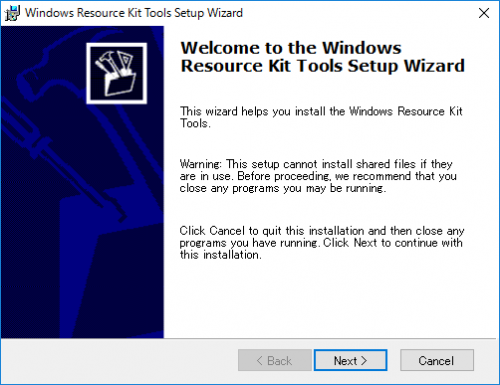
引用: https://tonari-it.com/wp-content/uploads/2016-01-24_23h58_14-500x385.png
まず、Windowsのメモリ解放アプリとして「empty.exe」というソフトウェアを使います。このソフトウェアはMicrosoft が展開している純正のソフトウェアなので、不具合などを起こす心配がなく、スムーズに操作してメモリ解放を行うことができるのです。まず、専用のツールを以下のページからダウンロードして、パソコンに取り入れましょう。取り入れた後は、ファイルのWindowsSystem32フォルダに「empty.exe」をコピーします。
Download Windows Server 2003 Resource Kit Tools from Official Microsoft Download Center
The Microsoft® Windows® Server 2003 Resource Kit Tools are a set of tools to help administrators streamline management tasks such as troubleshooting operating system issues, managing Active Directory®, configuring networking and security features, and automating application deployment.
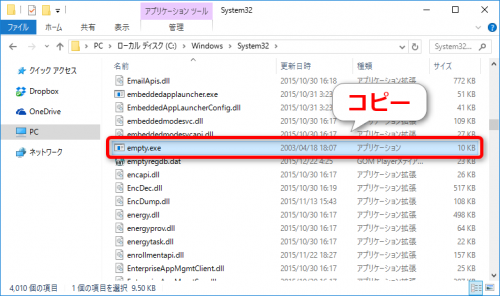
引用: https://tonari-it.com/wp-content/uploads/2016-01-25_00h26_17-500x296.png
その後は以下のページを参考にしてスクリプトを作成し、拡張子をVBSに変更して保存を行います。
Windowsのメモリ解放のやり方を徹底解説!:メモリ解放の手順② タスクの設定方法
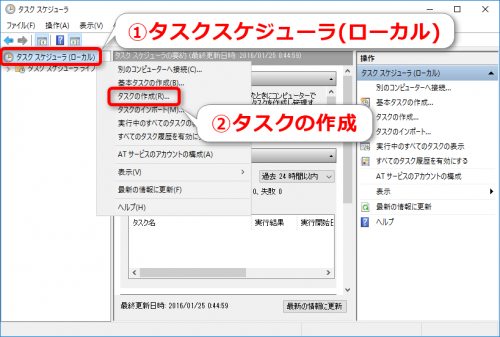
引用: https://tonari-it.com/wp-content/uploads/2016-01-25_00h40_571-500x337.png
スクリプトを作ったら、次は設定画面から管理ツール、タスクスケジューラと進んでいき、タスクスケジュールのローカル画面の項目の中からタスクの作成を選択。
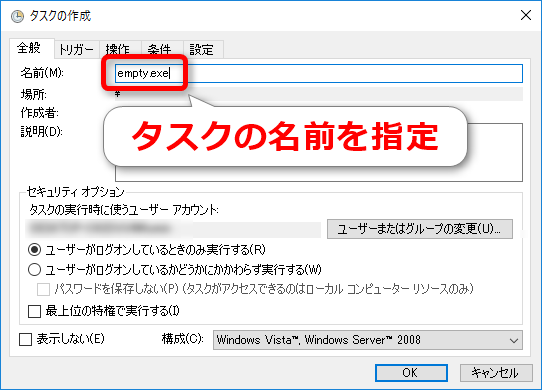
引用: https://tonari-it.com/wp-content/uploads/2016-01-25_00h54_231.png
お次はタスクの名前に「empty.exe」を入力し、その後でトリガーを選択して「新規」を選択します。メモリ解放を開始する時間帯と、繰り返し行う時間帯をこの項目から設定できます。
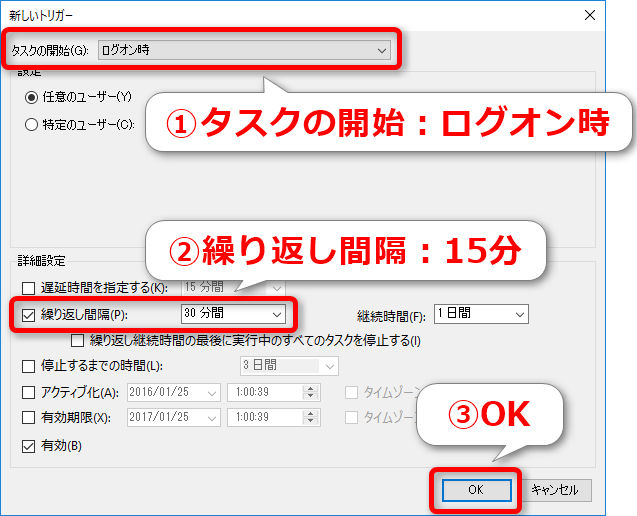
引用: https://tonari-it.com/wp-content/uploads/2016-01-25_01h03_341.png
お次は操作タブを開いてそのまま「新規」を選択。前述の段階で作成したスクリプトを指定、入力します。入力したスクリプトに間違いがなければ、OKボタンを押しても構いません。
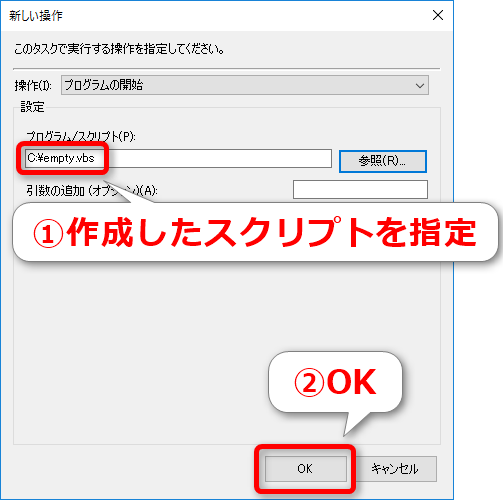
引用: https://tonari-it.com/wp-content/uploads/2016-01-25_01h11_26.png
メモリ解放の自動設定が終わったら「タスク スケジューラ ライブラリ」という項目を開き、その中に設定したスクリプトを指定すればOKです。以上でパソコンを軽くするソフトを使ったやり方は完了となります。
ソフトを使って動作を軽くするやり方は?Windowsのメモリ解放のやり方を徹底解説!:まとめ

引用: https://www.cloudot.co.jp/wp-content/uploads/2016/09/Fotolia_100592146_Subscription_Monthly_M.jpg
ソフトを使ってWindowsのメモリ解放を行い、パソコンを軽くするやり方について詳しく解説しました。メモリがかなり埋まってしまっているWindowsユーザーの方は、この記事の内容を参考にして、ぜひメモリを軽くするためのメモリ解放のやり方をマスターしてみてください!

































